怎样在Photoshop中保持像素的完美
在设计网页和程序界面的时候,为了确保每一个像素的颜色、纹理和位置都准确地呈现,大多数设计师都会被搞得疲惫不堪。一不小心,一些很常用的操作像移动、旋转和粘贴就会让你的辛勤劳动付之东流。但是,如果能对你的工作流程做些小小的改动,就能在项目中始终保持作品的高质量。
像素完美之旋转
如果你不够小心,那么在Photoshop中旋转图层就会使像素遭到明显的破坏,出现模糊。
使用自由变换工具(或其他工具)把图层精确旋转90度或270度后,像素最终的显示效果将取决于图层的尺寸。如果图层的宽和高都是偶数,你就可以幸免于难。如果图层的宽和高都是奇数,也不会有问题。但是如果图层的宽是奇数,高是偶数或者宽是偶数,高是奇数,那么你将会看到如下情景:
本例中原始图层的尺寸为20×9像素:偶数×奇数。尽管位图和矢量图层在旋转后的效果不一样,但两者都变得不可用了。这是由于图层旋转的中心点没有落在某个像素边界上导致的。
一种解决方法
当图层的宽高为奇数×偶数或偶数×奇数时,旋转后就会出现问题。因此,我们需要某种方法来保证图层的宽高是偶数×偶数或奇数×奇数。也许你所想到的解决方法就是给要旋转的图层增加一个正方形的位图蒙版或者添加更多的像素。除此之外,你还可以通过在另外一个图层上绘制一个正方形后跟原始图层同时旋转来解决这个问题。
总而言之,只要图层的宽高是偶数×偶数或者奇数×奇数就可以了。
一种更简单的方法
在使用自由变换工具时,把旋转的中心点挪到左上角(或其他任意一个顶角)就能确保它会落在某个像素的边界上,这样便能保证每次旋转后的结果都是完美的。为此,你需要在选择自由变换工具后在参考点设置按钮上单击下任意顶角再进行旋转。这是目前为止最简单有效的方法。
位图蒙版和矢量蒙版也会因为这个问题受到影响,因此电脑培训认为要小心使用。但其实它只影响那些通过编辑菜单中的“自由变换”或者“变换”进行旋转的图层。如果使用图像→图像旋转对整个画布进行旋转则不会出现这个问题。

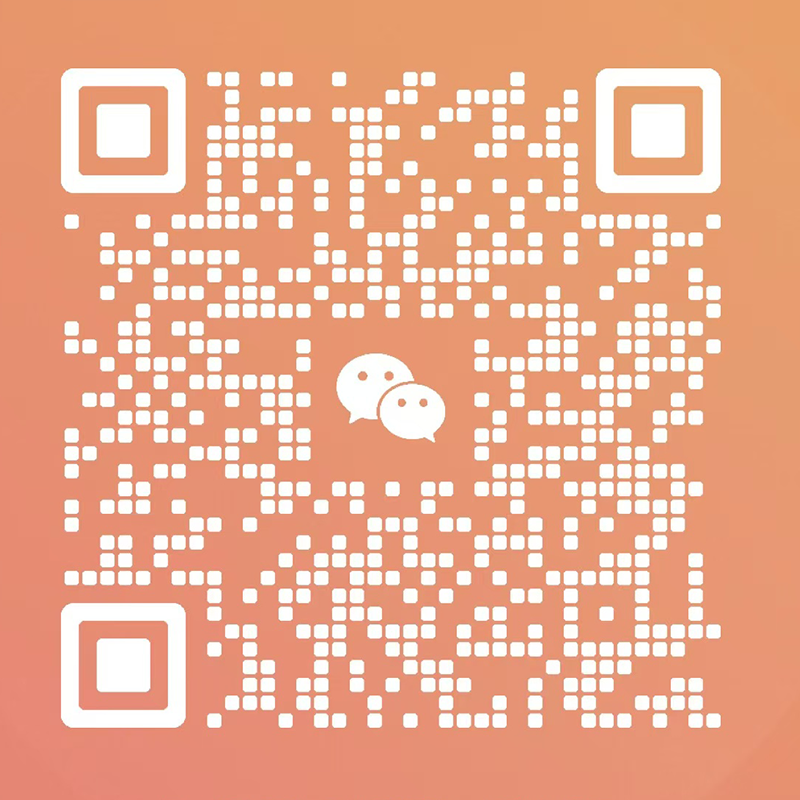





多重随机标签